怎么查询远程打印服务器ID
查询远程服务ID有2种方式,
第一种是在设备后面的铭牌上查询如下图:
第二种方式是通过已安装的打印机图标上查询如下图依次查询 (以win10系统为例):
首先在电脑左下角点击开始栏,找到设置–设备–蓝牙和设备–设备和打印机-找到已安装的打印机图标 -右键鼠标–打印机属性–端口–配置端口
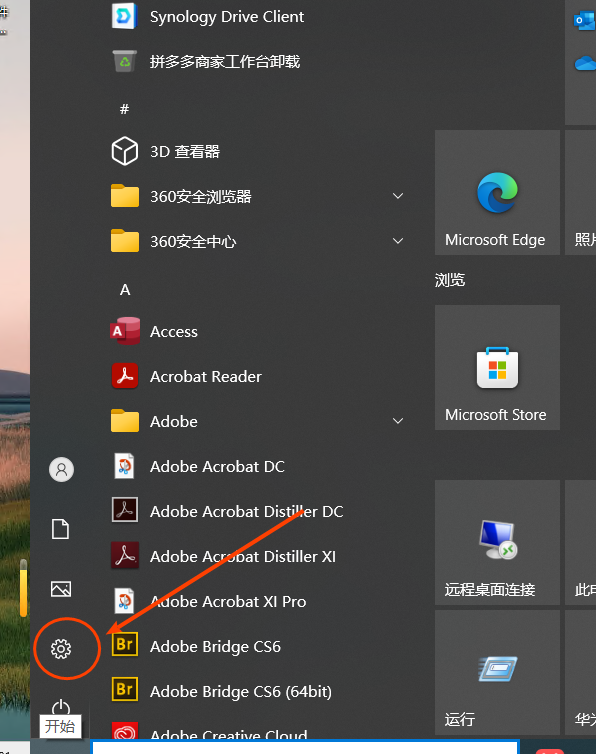
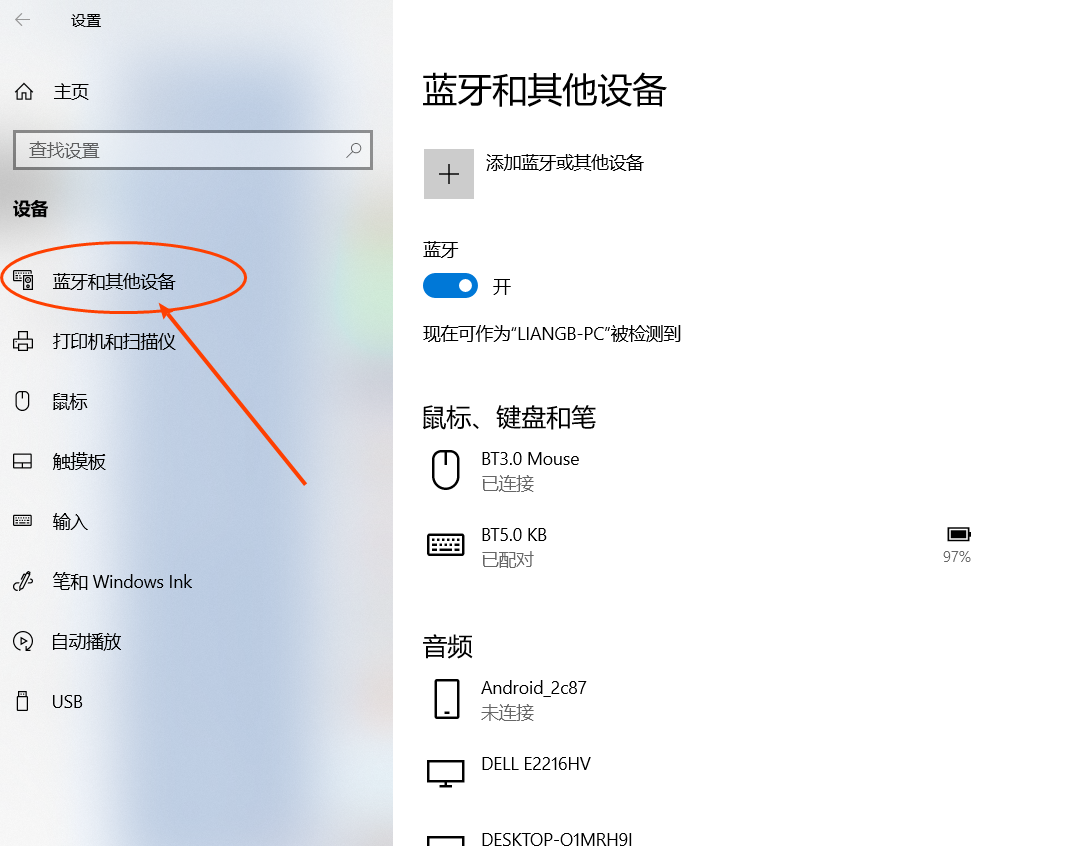
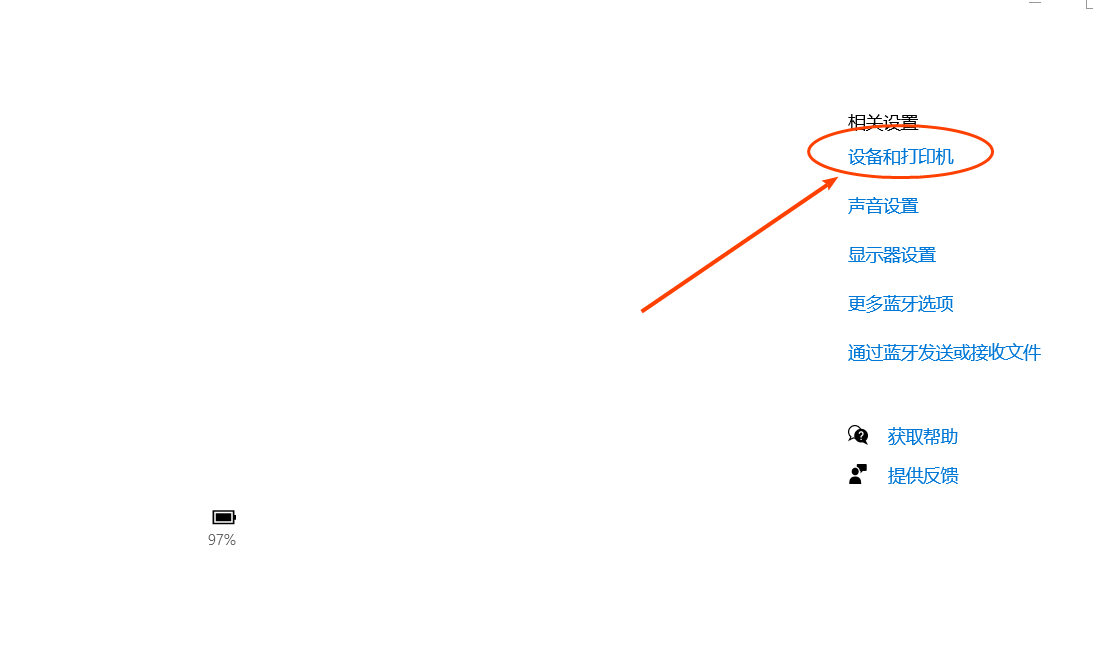
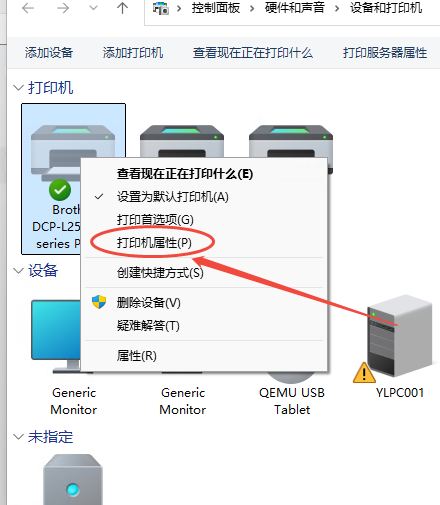
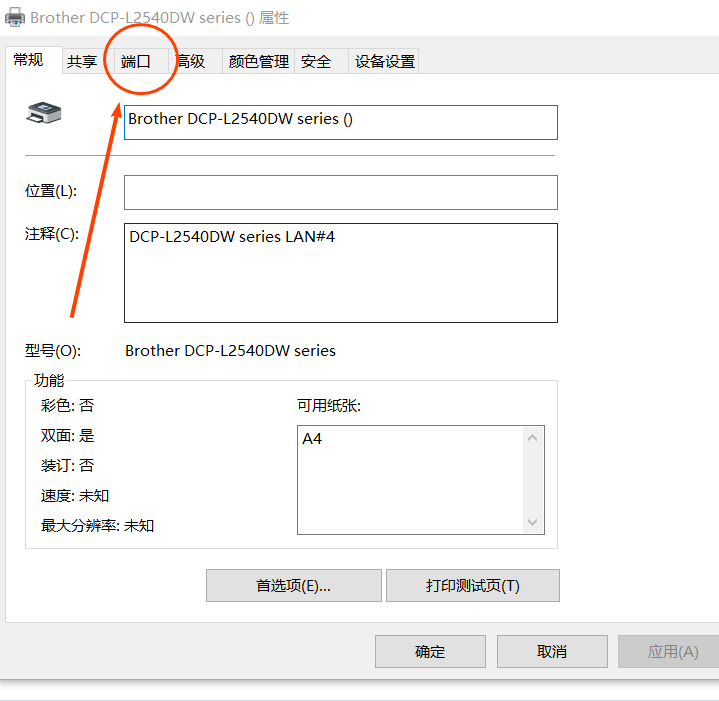
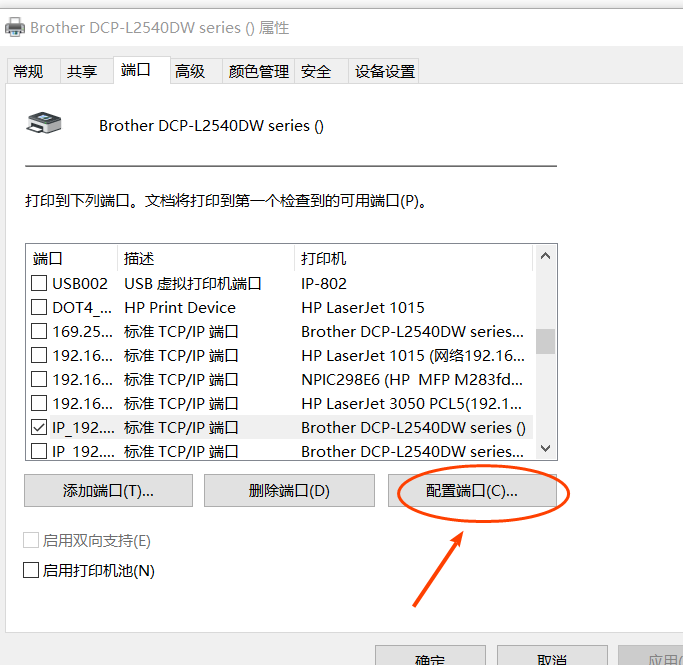
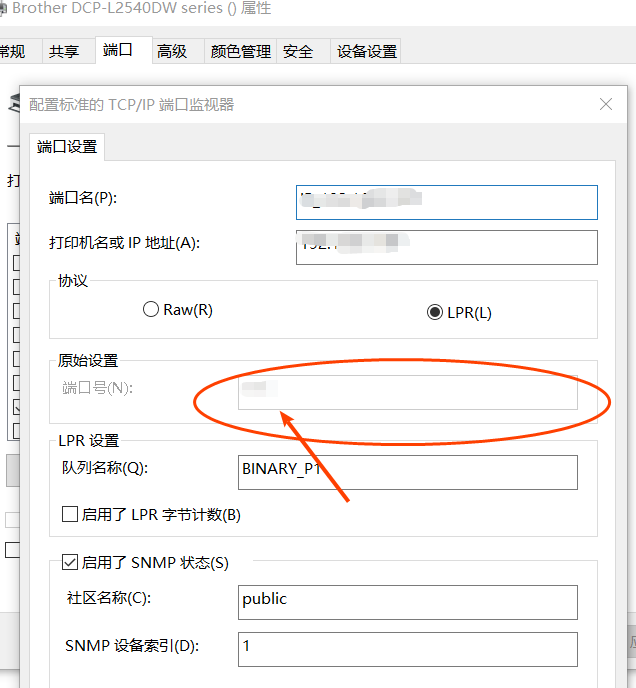
共享器重新获取网关后获取一个新的地址/修改了共享器IP地址后,不想每台电脑重新安装打印机驱动,可以在每台电脑上修改一下新获取的Ip地址,具体如下: 1、修改打印机驱动方式,把共享器恢复出厂设置,并且共享器也获取到新的网关地址,这个时候我们只需要修改一下以前安装好的打印机驱动IP地址就可以解决打印问题,首选我们找到已安装好的打印机图标,如下图: 2、在已安装好的打印机图标上面右键鼠标,找到“打印机属性”,如下图,然后扎到“端口” 3、点击下面的“配置端口” 4、我们只需要把下面的地址更换成共享器新获取的IP地址即可,端口明无法修改可以忽略不管,修改会地址后,点击确定即可,使用同样方法把局域网内以前安装的打印机地址都修改最新地址即可解决。
本章我们介绍一下如何安装特殊打印机(特殊打印机是指,电脑系统列表里面找不到对应打印机驱动,比如一些不常见打印机)本章以,立象PR2+E标签机为例,为什么说这个打印机特殊了,因为下载的驱动,使用解压软件解压时候报错,提示文件损坏,但是我们直接运行离线安装却正常安装,可以安装好,并且打印机界面也有打印机图标,表示驱动正常,同时此教程也适应于有些客户已经使用usb方式在电脑上已安装好打印机驱动的客户借鉴,下面我们开始安装, 1、首选打开打印机安装好的界面,看到要安装的打印机图标, 2、在已安装好的打印机图标上右键鼠标,找到“打印机属性” 3、点击“打印机属性”后,弹出如下图片,在上面找到“端口”点击 4、点击下面的“添加端口” 5、弹出如下图片,第一步选择,“Standard TCP/IP Port” ; 第二步,点击“新端口” 6、点击新端口后,弹出如下图片,继续点击“下一步” 7、此时弹出页面,在这边输入共享器获取的IP地址(以各自共享器地址为准),下面端口名处默认,然后继续“下一步” 8、弹出此页面后稍微要等一会,这个检查添加需要一点时间,正在检测TCP/IP端口… (大概需要等待40~60秒),请耐心等待,加载完成后,继续“下一步” 9、“下一步”后到此界面,默认选中“标准”,此时要根据自己打印机在那个USB接口插着选择那个接口端口号,所有点击“自定义”,然后点击“设置”,USB1:9100(默认);USB2:9101;USB3:9102;USB4:9103; 10、本次演示打印机在USB1口插着,默认就是9100,所以不需要需改端口号,端口正确,点击下面的:“确定” 参考,USB1:9100(默认);USB2:9101;USB3:9102;USB4:9103; 11、“确定”后如下图,我们点击“完成” 12、点击“完成”发现前面有IP地址,打印机栏看不到打印型号名称,此时选中此栏点击右下角的“应用” 13、点击应用后,稍等,看到打印机栏有显示刚安装的打印机型号,继续点击“确定” 14、按照提示,继续点击“完成” 15、此时返回到开始添加端口页面,这时证明打印机已经安装完成,点击“关闭”这时将返回到打印机安装图标页面; 16、注意,此时打印机还未完全安装完成,在已安装好的打印机图标上右键鼠标,“查看现在正在打印什么” 17、注意看,安装好的打印机显示,脱机使用打印机,属于正常,因为这个驱动是之前USB方式连接安装的打印机驱动,虽然现在已经通过“添加端口”方式安装了打印机,但是目前和是继承了以前的属性,这个时候需要取消掉脱机打印即可, 18、在调出打印机任务框口,在左上角“打印机”字样上点击,会看到下面有“脱机时候打印机”前面有“√” 如图1;在√上点击,取消掉,这个时候就可以看到 图2 19、到这步后我们已经完全安装好,我们可以打印一下测试也进行测试,看看我们安装的打印机是否成功了。
问题:打印机服务器安装好了好久了,忘记共享器地址了,重装电脑系统后不知道安装地址了; 解决方法: 1、首选我们在电脑上找到已安装好的打印机图标(可以正常打印的电脑),然后在打印机图标上右键鼠标“打印机属性”,图1 2、点击“端口”,图2 3、点击“配置端口” 图3 4、打印机名或IP地址(A):此处,此处显示的地址就是共享器的地址,查看到后,可以把这个地址输入到浏览器上看看是否可以访问,可以看到设备管理面,如果可以证明共享器网络是好的,图4
专用版工具仅适用于佳能LBP系列的打印机安装使用,其他型号打印机请使用常规版安装工具 确认设备支持本插件 通过设备标签判断设备默认是否支持此工具 1、专用版一般在铭牌上会有(CAPT)或有注明LBP系列专业版本字样的均可,此版本直接运行工具即可安装, 2、以上特别标识外,均为其他版本,如果设备为其他常规版本需要单独购买插件并将固件升级至143及以上才能使用,购买方式可以直接联系客服 下载安装工具 3、点击下方「立即下载」按钮将工具下载至需要安装的电脑(32位系统请下载32位版本) 佳能LBP专用安装工具 立即下载 安装打印机 4、解压安装工具包,打开「LBP安装器」 5、首次打开工具不会自动搜索设备,需要通过「搜索云盒」按钮,来搜索局域网的云盒设备。(搜不到可多次按搜索云盒按钮) 6、下拉云盒选项框后含有「CAPT」或以lbp开头的设备为专用版,直接安装就可以使用,如果是常规款请点击「激活」按钮,试用这个插件。 7、默认情况下选择云盒后,驱动会自动匹配,如果匹配有误,请将自动匹配选项勾去掉,手动选择打印机驱动 8、确定没有问题后,点击下方「安装」按钮,选择同意使用条款跟隐私协议,实现一键安装,耐心等待程序完成操作,并提示打印测试页即可 9、安装完成,正常打印测试页
网络连接示意图 ▉ 1、将共享器使用网线和电脑直接连接,网线一头插到设备LAN1(网口1/配置口)另外一头插到电脑网口,电脑网口设置成自动获取,如下图, ▉ 2、以上都操作完后,在浏览器上面输入,169.254.1.199(注,此地址仅限于第一次连接使用,如果输入这个地址不能访问到共享器的管理界面,建议设备恢复出厂设置 【 长按服务器Reset 10秒后松开,等20秒后注意看设备前面的sys灯如果常亮后证明恢复成功,如果sys灯不亮,拔掉电源重启服务器直至sys常亮】),这个地址是,LAN1和电脑直连默认的地址,一般共享器后面的标签上面有写,可以登录到设备管理界面后,如下图,按照提示输入密码(admin) 设备接通电源后,注意看设备前面门面板,如下表: 名称 状态 备注 Power(电源指示灯) 常亮 SYS系统指示灯 常亮/闪动 通电/复位后超过20秒SYS不亮,拔掉电源重启设备直至sys灯常亮后即可 LAN网线连接指示灯 网线接那个网口那个常亮 USB连接指示灯 打印机usb连接后常亮 打印机USB线不能超过1.5M长度 注:设备恢复/通电后,注意看设备上的灯SYS灯是否长亮/闪,如果SYS灯没有常亮/闪,证明设备没有获取到地址,建议把设备电源拔掉等10秒后在通电, ▉ 3、看到以上界面后证明设备网络已经通了登录到设备管理界面后修改网口的的地址,点击后面的”修改”进行IP地址修改,如下图,修改好后点击保存,地址修改完成(注,点击保存后一般在10秒左右,就可以使用新地址登录了),修改了那个网口的IP地址,就把网线连接到那个网口, 设置的网口和路由器/交换机连接起来 ,然后输入对一个地址测试访问即可。 相关教程: IP地址设置之-自动获取网关地址教程 IP地址设置之-单机设置教程(电脑直连网口1) IP地址设置之-单机设置教程(电脑直连网口2) 视频教程之点击在线观看 打印机安装相关教程 >>>>xp系统打印机安装教程, >>>>win7系统打印机安装教程, >>>>win10系统打印机安装教程, >>>>MAC系统安装打印机教程,